拖放两个“按钮”和一个“开关”。
分别起名“按钮1”,“按钮2”和“开关1”。
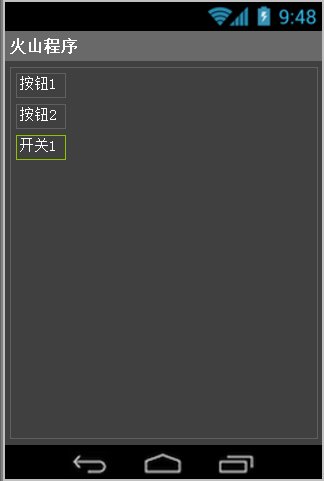
作者:创世魂
● 本类说明
本类是一个可视化组件,可以实现一个开关的效果。
可通过继承自“文本框”的“内容”写属性,给本组件添加文本内容。
本组件除了继承自文本框和窗口组件外,还继承了“组合按钮基础类”的所有方法。
本类位于“安卓基本类”模块中,必须添加此模块才能使用。
● 界面准备
拖放两个“按钮”和一个“开关”。
分别起名“按钮1”,“按钮2”和“开关1”。
● 打开提示文本(读写)
以上两个方法效果一致,都是用来设置一个提示文本,此处讲解“打开提示文本”。
“打开提示文本(写)”帮助文档:
顾名思义,本方法就是用来设置一个提示文本。
注意:本文本不可见。
“打开提示文本(读)”帮助文档:
读取当前设置的提示文本。
代码编写如下图:
“按钮1”被点击后,设置一串提示文本。
“按钮2”被点击后,将其取出。
运行结果如下图(GIF):
可以看到“按钮1”被点击后,再去点击“按钮2”会弹出提示文本。
● 按钮最小宽度(读写)
“按钮最小宽度(写)”帮助文档:
顾名思义,设置当前开关按钮的最小宽度,单位像素,类型为整数。
“按钮最小宽度(读)”帮助文档:
读取当前的设置的最小宽度,返回值是整数。
代码编写如下图:
“按钮1”被点击后,设置当前开关的最小宽度为“100”。
“按钮2”被点击后,读取宽度到“内容”属性。
运行结果如下图(GIF):
“按钮1”被点击后,可以看到当前的开关明显变宽。
“按钮2”被点击后,也成功读取当前宽度。
● 滑块与文本间距(读写)
“滑块与文本间距(写)”帮助文档:
顾名思义,设置当前文本和开关之间的间距,单位为像素,类型为整数。
“滑块与文本间距(读)”帮助文档:
读取当前设置的文本间距,返回值为整数。
代码编写如下图:
“按钮1”被点击后,设置当前滑块与文本间距为“50”像素。
“按钮2”被点击后,读取间距到“内容”属性。
运行结果如下图(GIF):
“按钮1”被点击后,可以看到文本和开关之间明显增加了一定的距离。
“按钮2”被点击后,也成功读取当前的间距。
● 滑块图像(写)
“滑块图像(写)”帮助文档:
顾名思义,本属性就是用来设置当前的滑块图像。
属性值的类型为“可绘制资源”。
注意:本属性值会覆盖“置滑块图像”。
“置滑块图像(写)”帮助文档:
本属性同样也是用来设置滑块图像,不同之处在于,本属性的类型为“可绘制对象类”。
注意:本属性值同样会覆盖“滑块图像”。
代码编写如下图:
“按钮1”被点击后,通过“滑块图像”来设置滑块。
“按钮2”被点击后,通过“置滑块图像”来设置滑块。
“载入可绘制资源”方法可以将“可绘制资源”转换为“可绘制对象类”。
运行结果如下图(GIF):
可以看到无论是“按钮1”点击还是“按钮2”点击。
当前的滑块都会发生变化。
● 轨道图像(写)
帮助说明:
以上两个写属性就是用来设置当前滑块的轨道图像。
属性值的类型分别为“可绘制资源”和“可绘制对象类”。
此处演示“轨道图像”。
代码编写如下图:
定义“可绘制资源类”变量,导入一个图片。
然后调用“轨道图像”属性,设置属性值为定义的“轨道1”变量即可。
运行效果如下图(GIF):
可以看到“按钮1”被点击后,当前开关轨道发生了变化。